
大家看了这么多我们的案例,一定也很好奇我们是怎么做出这样的效果图。
所以!我们幻享云VR技术部特意出了这一期教程分享给大家。
相信大家看完之后都能自己制作出优质的效果图!
01
首先,我们在官网下载幻享云,打开软件,新建一个项目


然后点击导入,并选择模型格式(这里建议使用Sketchup的模型格式,这是我们测试最稳定方便的格式)

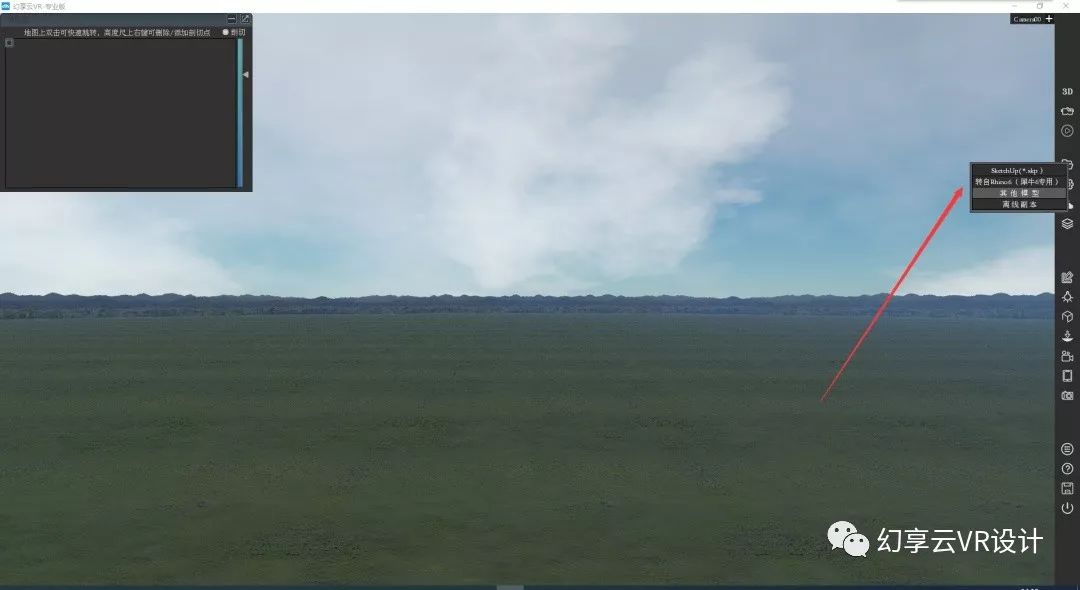
02
点击系统(快捷键X)-场景信息设置进行项目保存(快捷键ctrl+S想必大家都很熟练了)

选择项目类型,输入名称等相关信息(打*号的是必填项,其它随意)

点击左上角总图界面里的小方块,
修改总图范围到想要渲染建筑的附近并点击确定
(这里修改好了总图范围生成智能光环境的时候就会自动选择该范围不用修改了)

点击生成智能光环境,选择生成范围并点击继续生成,喝杯咖啡等待生成完毕(PS:如果生成范围过大可能导致光感欠缺)


找到合适的角度点击右上角加号保存
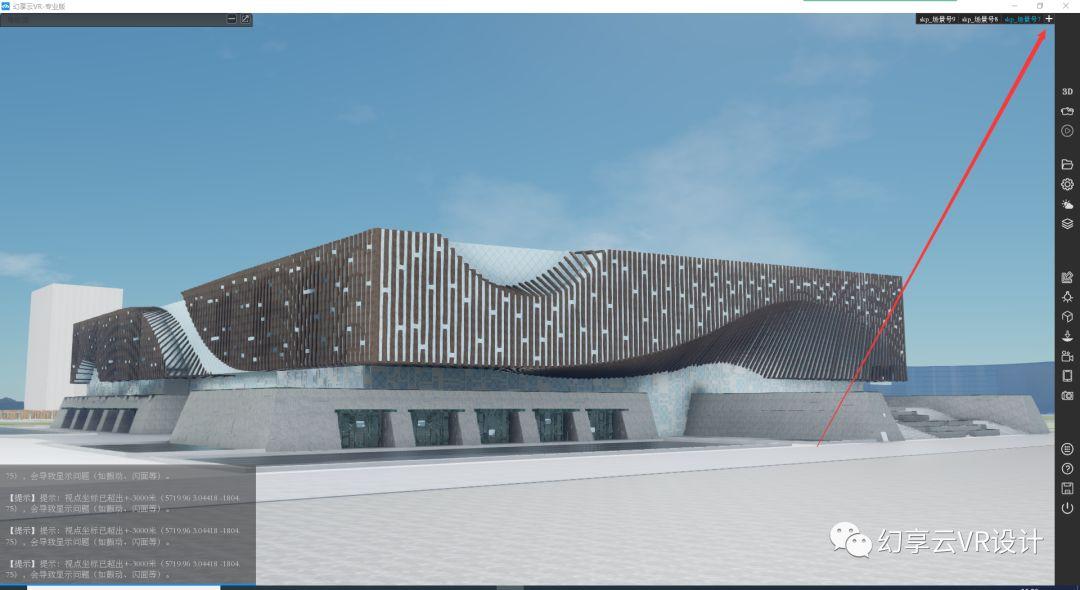
03
点击场景(快捷键U)-两点透视相机(建筑渲染建议打开,其它如景观等可视情况开启)

右键保存的视口点击更新保存操作(一些环境参数和预设的改变需要更新,其他操作可不必)

04
点击环境(快捷键T),这里我们选用阴天预设并把动态云的云量改成0(一些个人发现的效果好的参数后期我们也会加入软件中)

改变天空亮度和色度,使天空看起来更柔和

点击预设(快捷键Y),调整色阶和色彩平衡(这里我们的设计师发现洋红0.01加蓝色0.01是万金油)

05
点击材质(快捷键C)调整玻璃材质,这里我们选择普通玻璃为例并调整一些参数(调整参数是为了效果更好,如果懒人可以忽略)

更改一些其他材质参数,金属材质加一些金属度和光滑度,地面材质减少一些光滑度
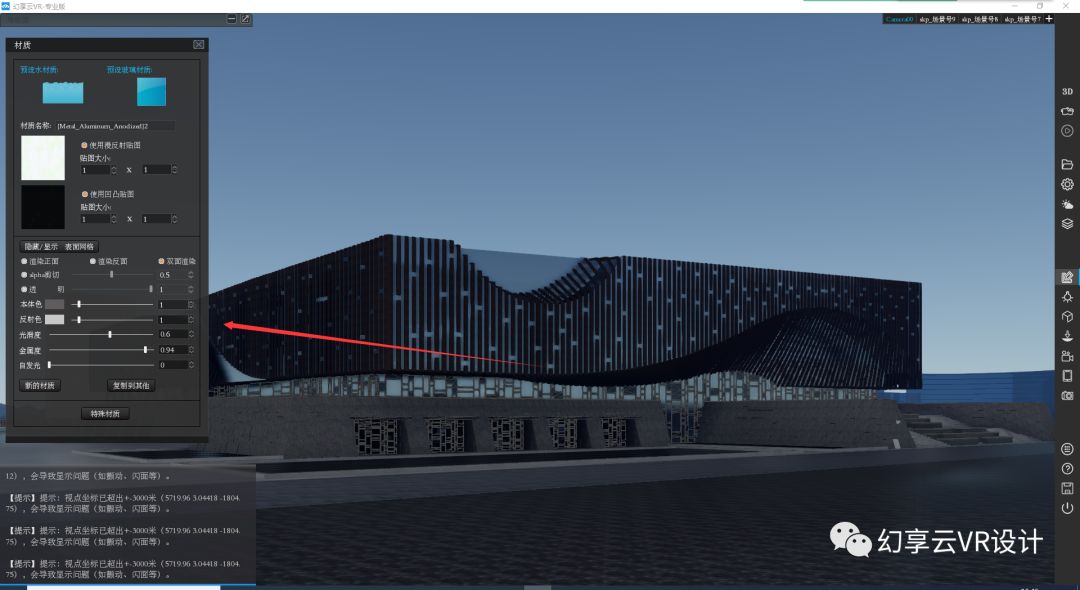
调整水面材质,可以在已有材质上加入特殊材质-水波纹和镜面,也可以使用预设材质

这里使用一个预设材质并调整一些参数

也可以自己替换材质,这里我们以马路材质替换成沥青材质为例

06
点击灯光(快捷键L)添加点光源并改变光源色
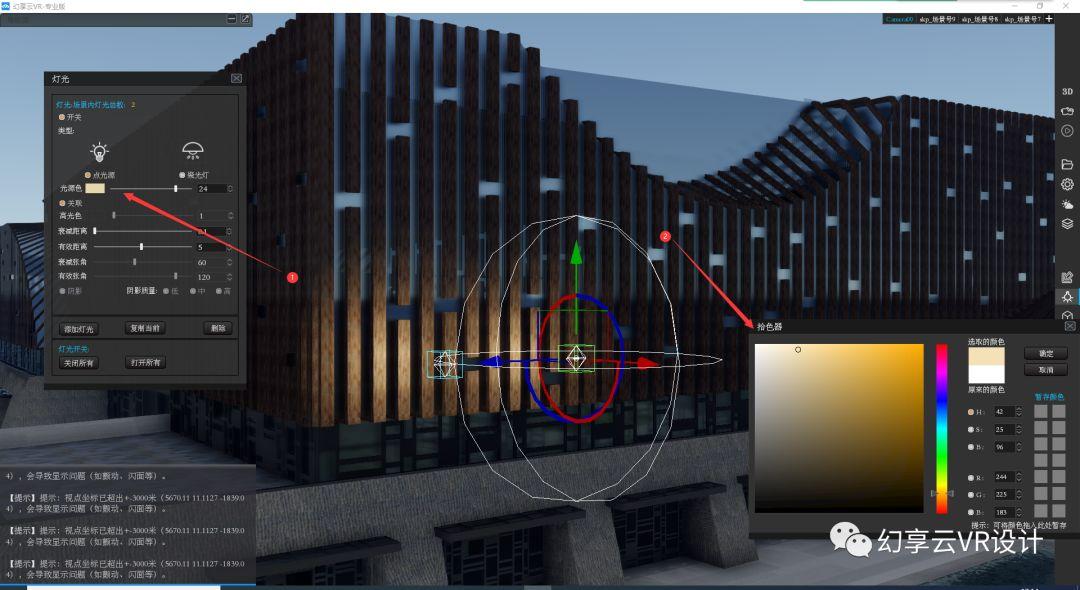
按住Alt拖动复制灯光,按住ctrl多选灯光,接下来,疯!狂!复!制!!!

07
打开素材库(快捷键J)使用一些植物点缀

继续调整环境和预设参数
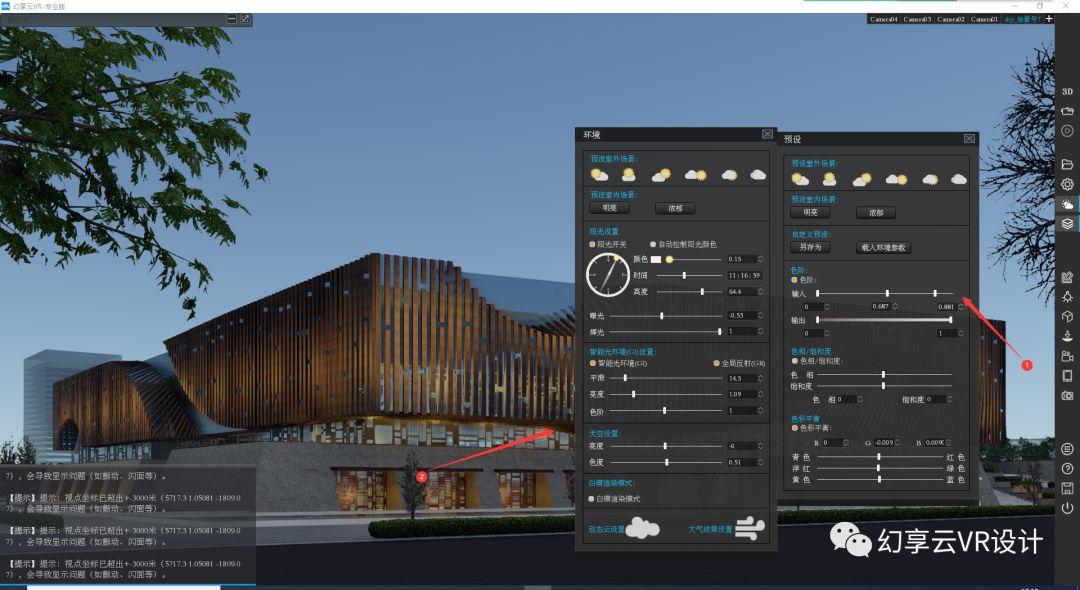
出图!!当然要选择高精度!

完成!!!

福利时间
学会了吗?只要大家多多运用,相信一定很快就能像我们的设计师一样熟练运用啦!
最后,我们给大家准备了本期案例的预设文件和Psd人车素材
关注“幻享云VR(XuanYunTec)”公众号
后台回复:人车素材,即可获得!




 13122402111
13122402111 13122402111
13122402111